Käyttö päähän ja jalkaan Excelissä on enemmän kuin vain visuaalinen lisäys. Ne auttavat ei vain tehostamaan asiakirjoja, mutta myös esittämään tiedot selkeästi ja jäsennellysti. Tässä oppaassa opit, miten sovellat tehokkaita muotokoodauksia päähän ja jalkaan, jotta voit lisätä tiedostonimen, päivämäärän tai sivunumerot. Lopussa pystyt viimeistelemään Excel-asiakirjasi ammattimaisesti.
Tärkeimmät oivallukset
- Päätä ja jalat ovat välttämättömiä tiedon yhdenmukaiselle esittämiselle Excel-asiakirjoissa.
- Voit sisällyttää dynaamisia sisältöjä kuten päivämäärä, kellonaika ja tiedostonimi yksinkertaisten muotokoodien avulla.
- On mahdollista luoda erilaiset päädut ja jalat jopa ja parittomille sivuille sekä ensimmäiselle sivulle.
Askel askeleelta ohje
Siirtyminen suunnittelutilaan ja sivun asettelu
Jotta voit muotoilla päätä ja jalkaa, aloita siirtymällä suunnittelutilaan. Voit tehdä tämän painamalla pikanäppäinyhdistelmää Ctrl + P. Näin avaat tulostusnäkymän, jossa voit löytää päädun ja jalkadun alueet ylä- ja alapuolella. Varmista, että olet sivun asettelutilassa, jotta voit hyödyntää kaikkia toimintoja kunnolla.
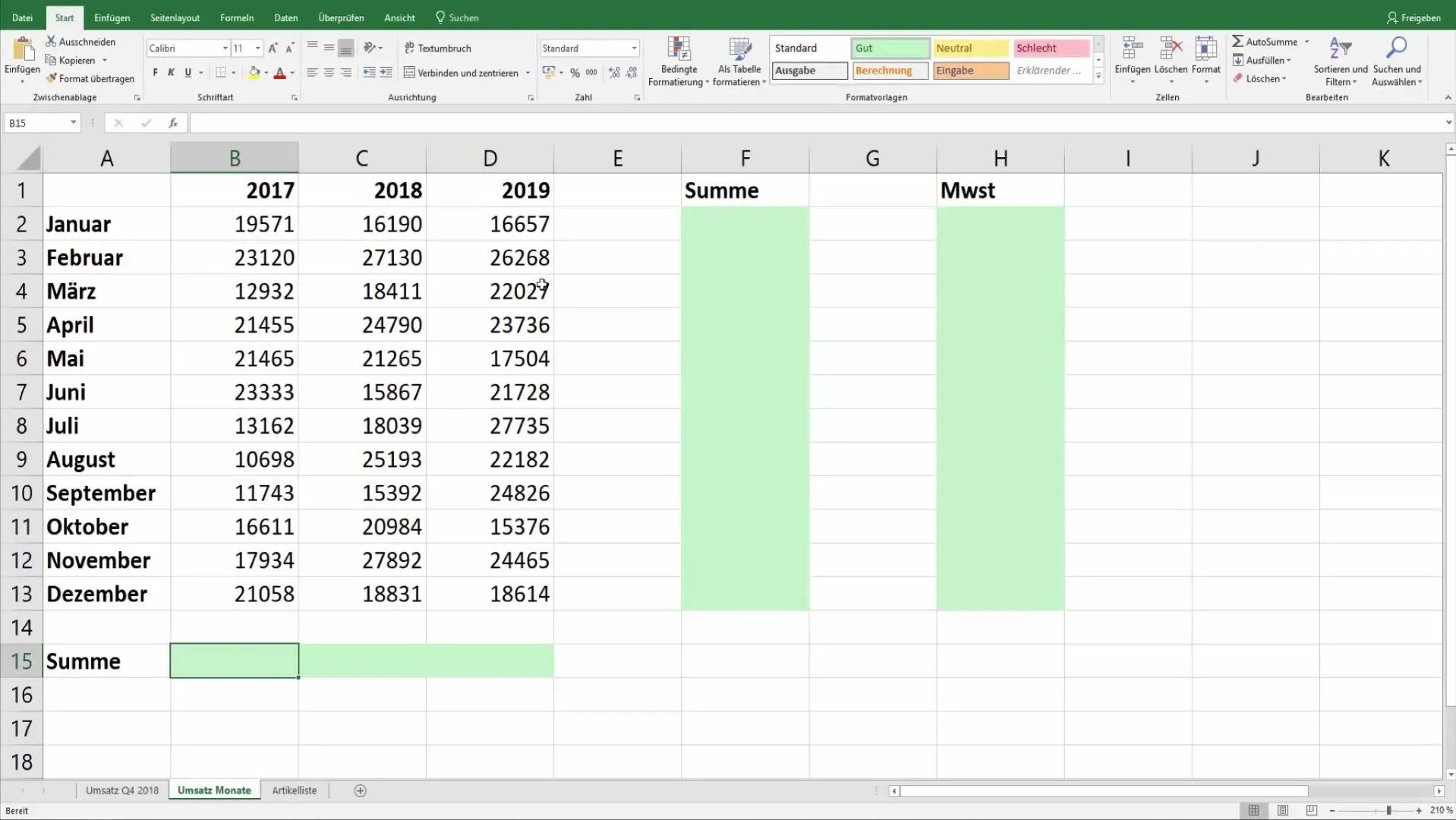
Päädun lisääminen
Päädun on täydellinen tapa näyttää tiedot, jotka halutaan näyttää samanlaisina kaikilla arkilla, kuten esimerkiksi yrityksen nimi tai logo. Klikkaa yläosassa olevaa päädun aluetta. Lisää haluttu sisältö ja käytä samalla muotokoodauksia. Lisätäksesi nykyisen päivämäärän, kirjoita yksinkertaisesti &D. Teksti päivittyy dynaamisesti, jolloin nykyinen päivämäärä näkyy jokaisella sivulla.
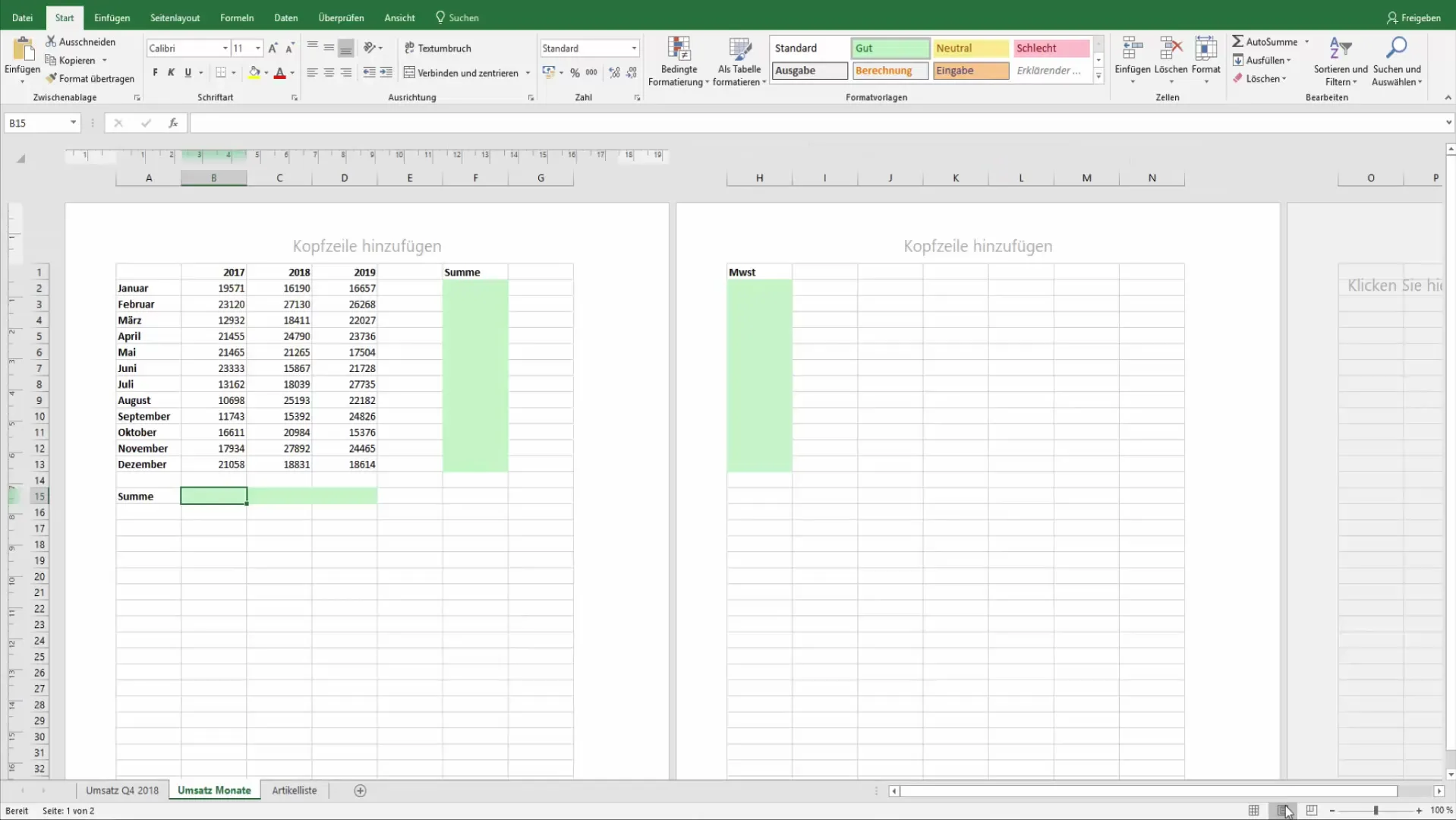
Jalkadun lisäys
Nyt kun olet mukauttanut päädun, siirry jalkadulle. Klikkaa alareunassa olevaa jalkadun aluetta ja voit lisätä tänne tietoja kuten tiedostonimi tai tiedostopolku. Muotokoodi &F näyttää tiedostonimen, kun taas &P lisää sivunumeron. Esimerkiksi sivunumeron näyttämiseksi useille sivuille voit käyttää muotoa Sivu &P / &N, joka antaa selkeän ja yksinkertaisen asettelu sivunumerointiin.
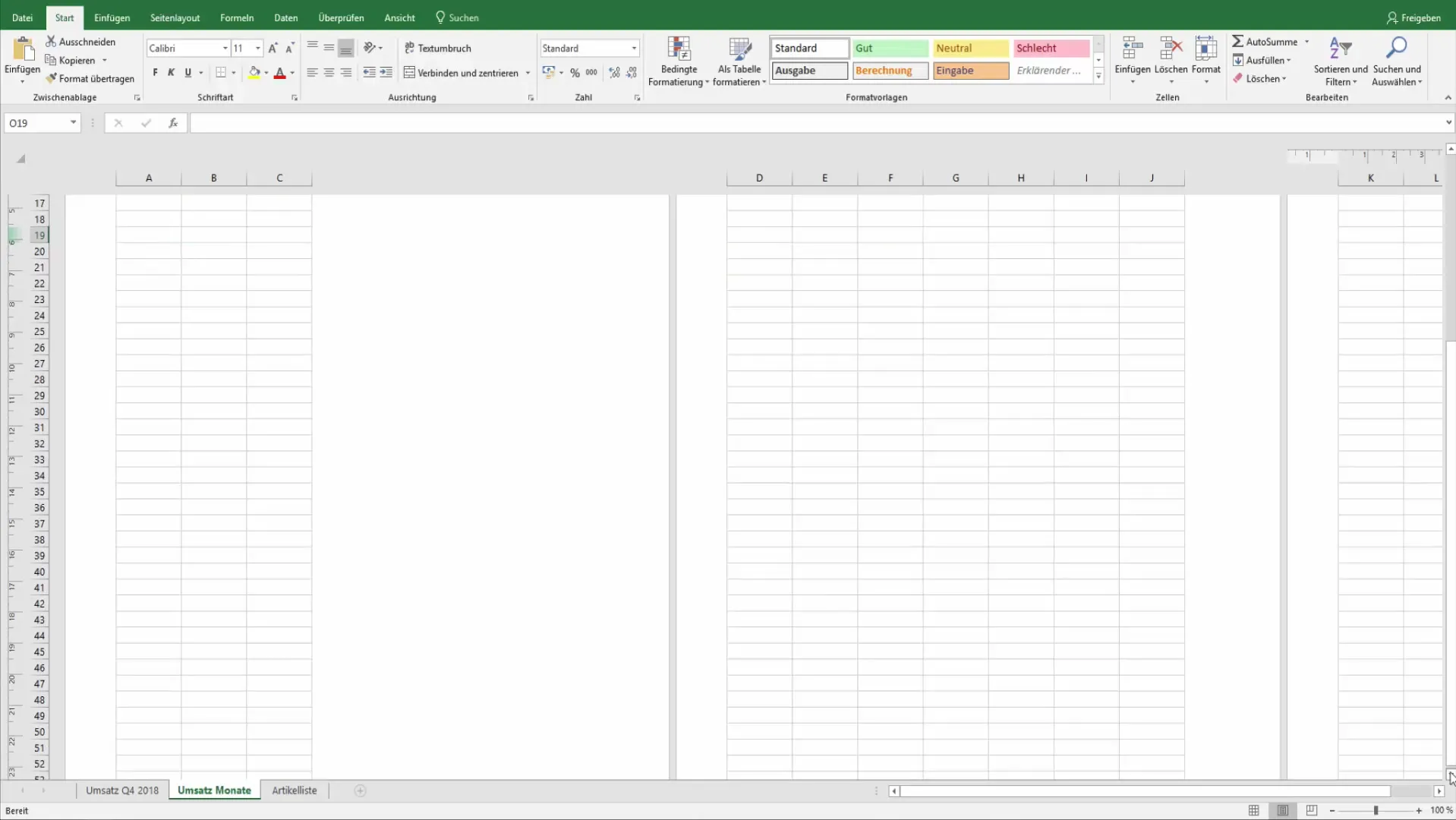
Dynaamisten sisältöjen lisääminen grafiikkaan
Voidaksesi lisätä visuaalisia elementtejä, voit myös lisätä grafiikoita päädun tai jalkadun alueelle. Valitse vaihtoehto “Lisää kuva” päädun tai jalkadun alueelta ja seuraa ohjeita. Grafiikat antavat dokumenteillesi ammattimaisen ulkoasun ja ne voivat olla ratkaisevia brändimielikuvan esittämisessä.
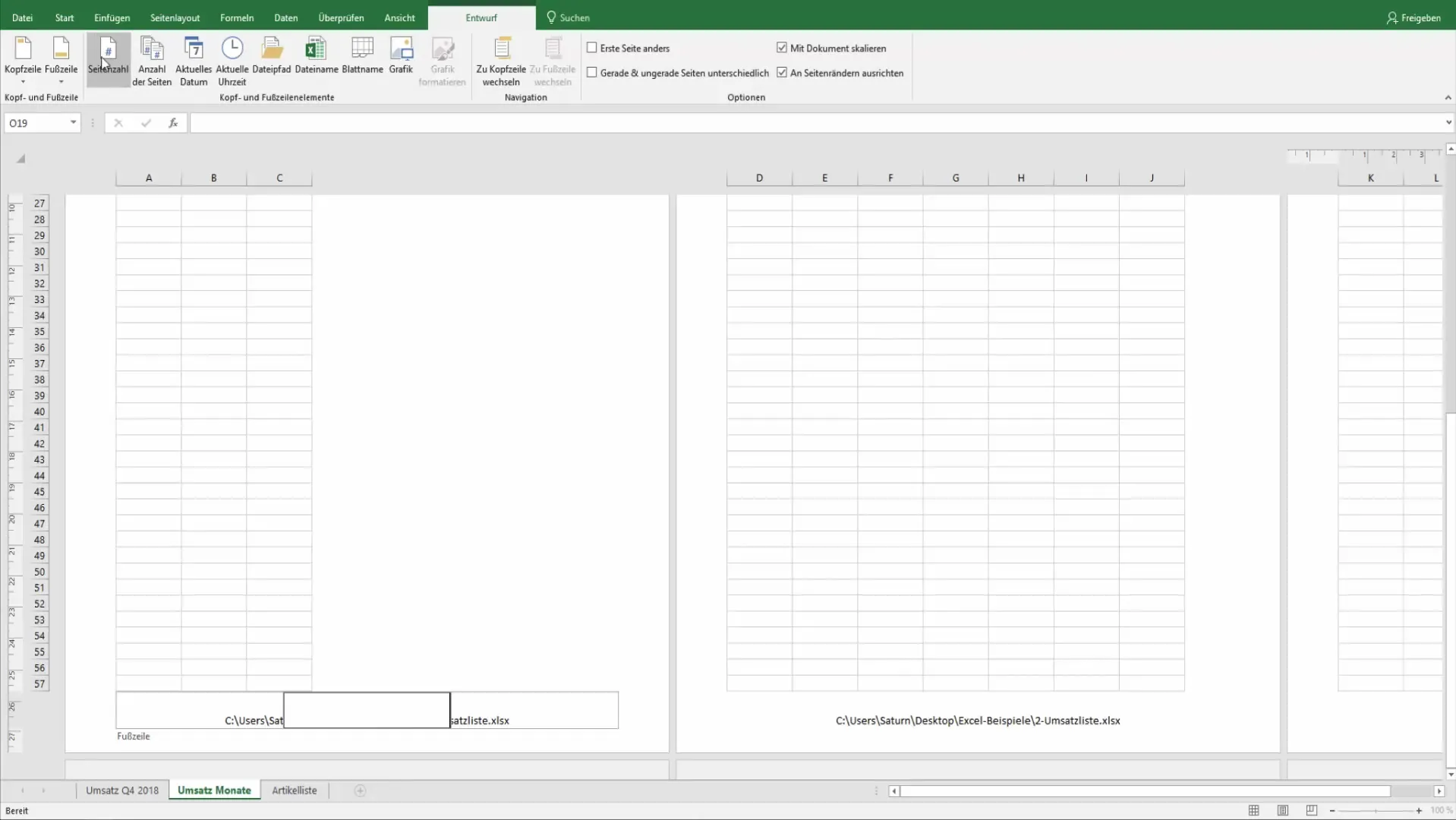
Erikoismuotoilu ensimmäiselle sivulle
Jos haluat, että dokumenttisi ensimmäinen sivu näyttää erityiseltä, voit määrittää sen suunnittelu työkaluista. Ota käyttöön vaihtoehto “Erikoissivu ensimmäinen”. Nyt voit määrittää ensimmäiselle sivulle erillisen päädun tai jalkadun, joka eroaa seuraavista sivuista. Tämä voi olla hyödyllistä, jos esimerkiksi ensimmäisellä sivulla ei tarvita jalkatekstiä.
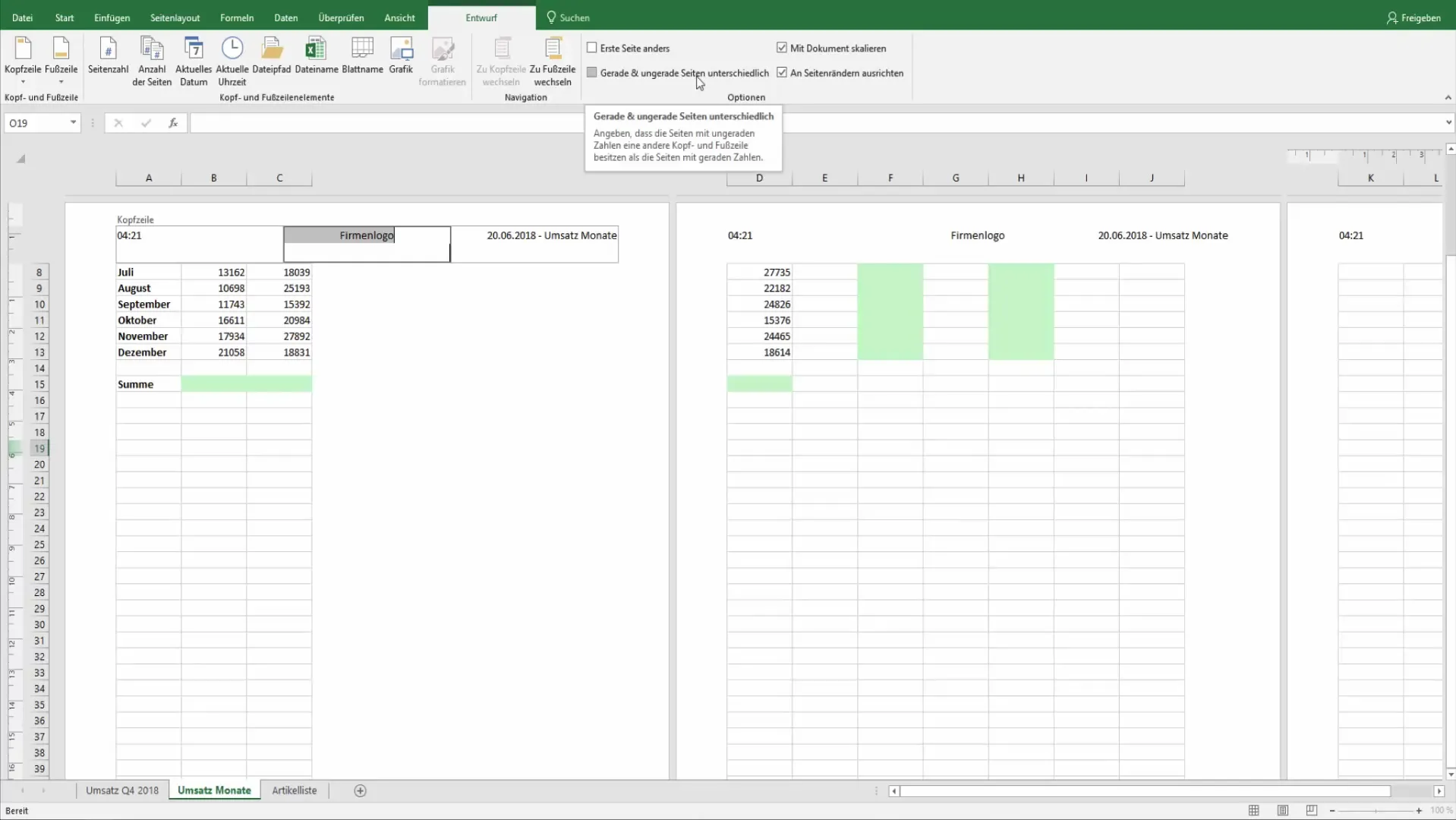
Erikoistuminen parittomiin ja parillisiin sivuihin
Jos tulostat asiakirjaa sekä parillisilla että parittomilla sivuilla, voit määrittää erilaiset päät ja jalat näille sivuille. Ota käyttöön vaihtoehto “Erikoiset parilliset ja parittomat sivut” suunnittelutyökaluista. Tällä tavoin voit esimerkiksi lisätä luvun nimen parillisille sivuille ja sivunumerot parittomille sivuille.
Valmiiden asetteluiden käyttö
Vihdoin Excel tarjoaa valmiita päädun ja jalkadun asetelmia, joita voit hyödyntää. Valitse yksinkertaisesti yksi vaihtoehto valmiista suunnitelmista, jotta säästät aikaa ja saat tyylikkään, ammattimaisen ulkoasun. Nämä suunnittelut sisältävät usein suorat paikkatäytteet kuten päivämäärän tai tiedostonimen ja säästävät paljonsi säätämisaikaa.
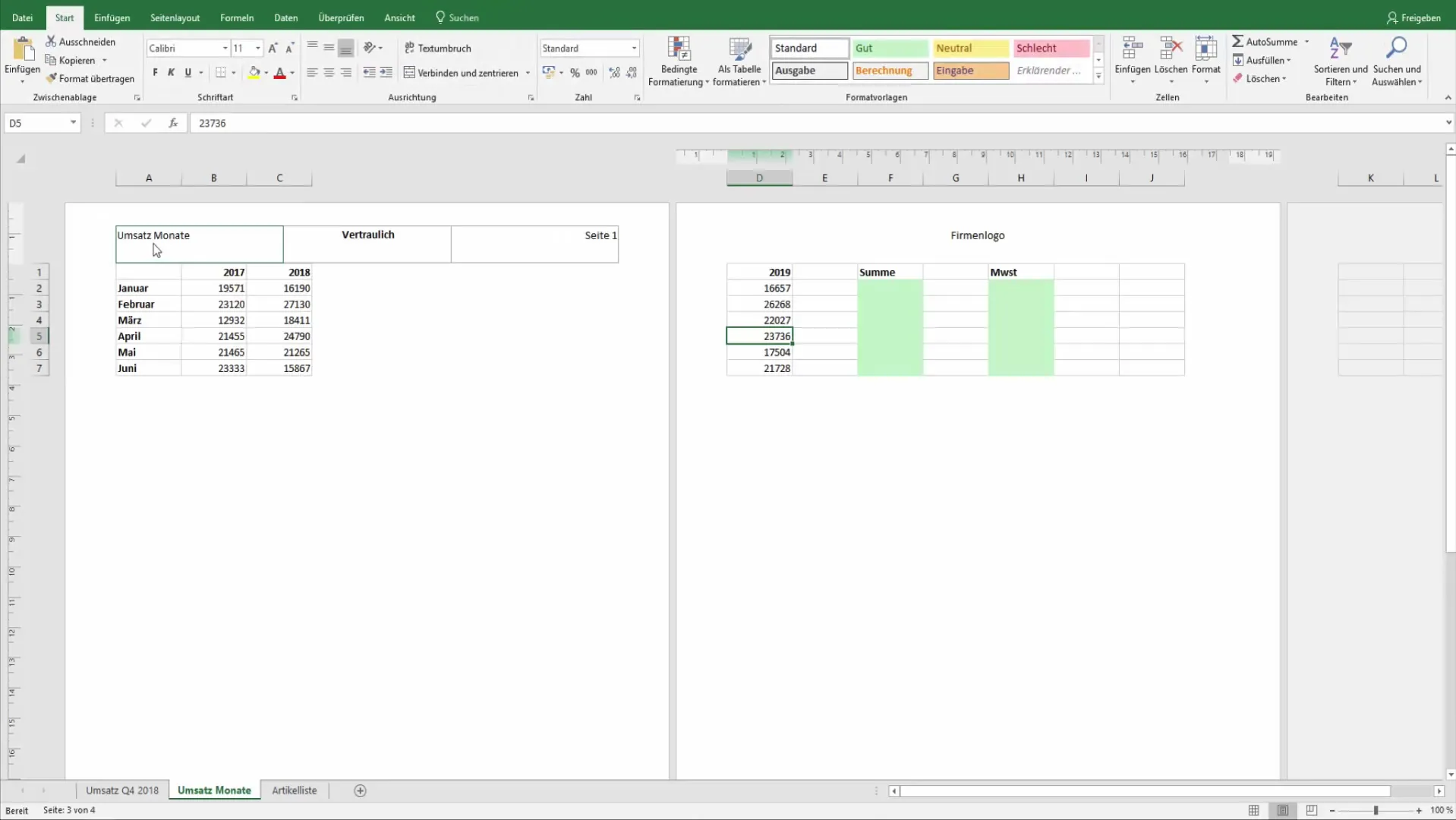
Yhteenveto
Tässä ohjeessa opit käyttämään Excelin ylä- ja alatunnisteita tehokkaasti henkilökohtaisten asiakirjojen muokkaamiseen ja tietojen selkeään järjestämiseen. Olet nyt kykeneväinen sisällyttämään dynaamisia elementtejä kuten päivämäärä, kellonaika, sivu ja tiedostonimi sekä erottamaan eri sivuille erilaiset asettelut.
Usein kysytyt kysymykset
Kuinka lisään yläotsikon Exceliin?Mene suunnittelunäkymään, napsauta yläotsikkoaluetta ja kirjoita haluttu teksti tai muotoilukoodi.
Voinko lisätä kuvia ylä- tai alatunnisteisiin?Kyllä, voit lisätä grafiikkaa tai logoja ylä- ja alatunnistealueelle, jotta asiakirjasi näyttävät ammattimaisemmilta.
Kuinka voin muokata ensimmäistä sivua eri tavalla?Aktivoi vaihtoehto "Ensimmäinen sivu eri tavalla" suunnittelutyökaluissa luodaksesi ensimmäiselle sivulle erillisen ylä- tai alatunnisteen.
Onko valmiita asetteluja ylä- ja alatunnisteille?Kyllä, Excel tarjoaa erilaisia valmiita asetteluja, joita voit käyttää asiakirjoissasi.
Voinko käyttää erilaisia ylä- ja alatunnisteita parillisille ja parittomille sivuille?Kyllä, aktivoi vaihtoehto "Eri parillisia ja parittomia sivuja" suunnittelutyökaluissa hyödyntääksesi tätä toimintoa.


